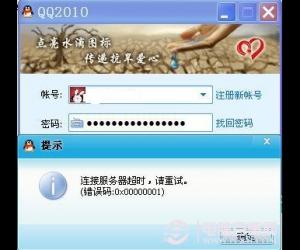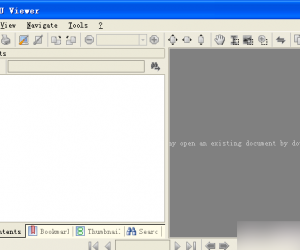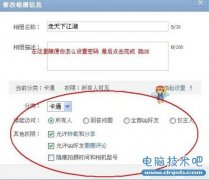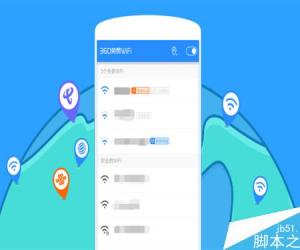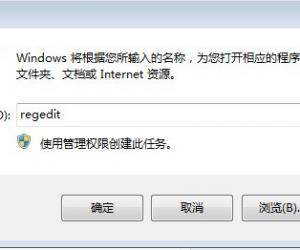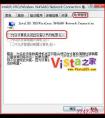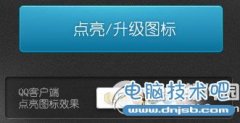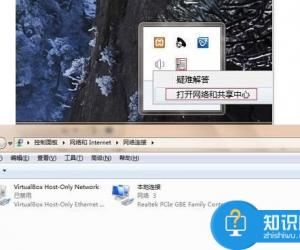电脑显示屏倒过来了怎么办 电脑显示屏倒立修复还原方法
发布时间:2017-01-11 10:35:03作者:知识屋
电脑显示屏倒过来了怎么办 电脑显示屏倒立修复还原方法 有时是不是无意中发现自己电脑(无论台式机还是笔记本)的屏幕倒转过来了呢?如果还用这本身的电脑去查找方法,并一步步的设置,太麻烦了,那么电脑显示屏倒过来了怎么办?下面就为大家介绍电脑显示屏倒立修复还原方法,希望对大家有所帮助!
方法/步骤
1、显示屏没有放倒,电脑显示屏倒过来显示,正常鼠标往上移动,显示屏上却往下移动,就说明:“显示屏倒了,鼠标没有倒”。
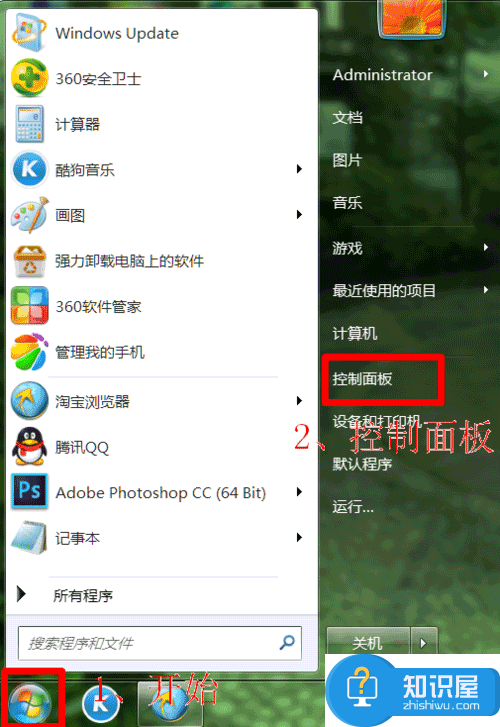
2、这时候就需要吧显示屏调正。在开始——控制面板——显示中调节。


3、在显示——调整分辨率中方向一栏里有【横向】、【纵向】、【横向翻转】、【纵向翻转】几个选项。
【横向】是正常选项也是默认选项,如果你的显示器不是横向调成横向就可以了。
【纵向】:就是竖着显示。
【横向翻转】:倒着显示。
【纵向翻转】:竖着倒过来显示。

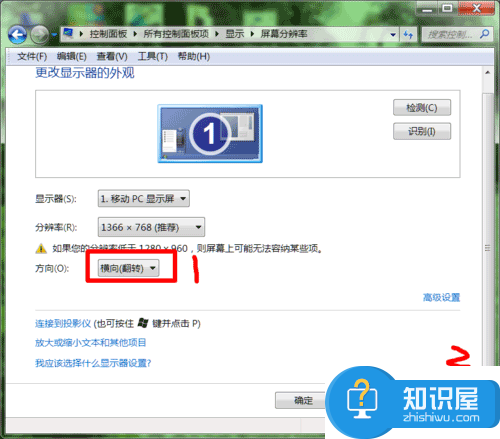
4、调整以后点应用,应用以后可以选择保留更改或还原。

注意事项
显示器都是正常的不要乱调!
以上就是电脑显示屏倒立修复还原方法介绍,希望能对大家有所帮助!
知识阅读
软件推荐
更多 >-
1
 如何申请QQ号,免费申请QQ号的方法【图文详解】
如何申请QQ号,免费申请QQ号的方法【图文详解】2012-06-08
-
2
9位数QQ怎么注册?注册QQ9位数的方法!2015最新注册靓号方法
-
3
教你看别人的QQ密码,但是不准偷QQ哦
-
4
腾讯QQ2012总是提示软件完整性遭到破坏,无法继续使用的解决方法
-
5
qq号码怎么免费申请 免费申请2014qq号码的三种方法步骤
-
6
QQ空间非绿钻添加背景音乐!QQ空间免费添加背景音乐教程!
-
7
手机QQ名片怎么刷赞
-
8
微信聊天记录上传备份与恢复教程
-
9
QQ查找好友如何查找可能认识的人
-
10
群匿名聊天怎么换主题?QQ匿名聊天主题更换方法(图文)